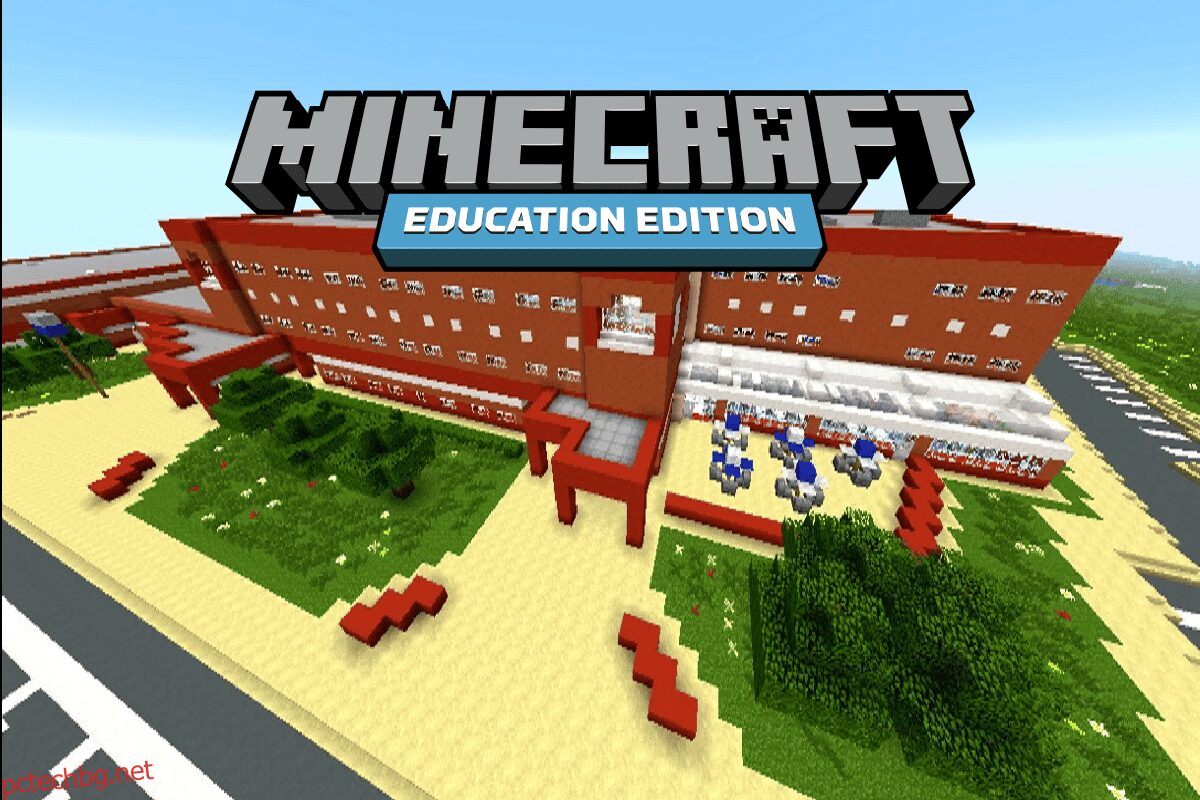Minecraft е игра за оцеляване, в която играчът получава празна земя, в която може да строи, изследва и оцелява. Има различни режими за тестване на изграждането на интелигентност на играчите. След стартирането си Minecraft е една от най-популярните игри за оцеляване, която се играе и до днес. Въпреки че включва най-вече изграждане и изследване, Minecraft е блокиран на работни места и училища по отношение на производителността. В училищата Minecraft може да разсее ученика и да го направи пристрастен. Има и случаи, когато Minecraft не е блокиран от училище поради наличието на определено издание. Minecraft Education Edition позволява на учениците да научат за играта и има ограничения за учениците. Все пак училищата не са убедени да ги имат в компютърната си лаборатория и повечето от училищата блокират играта Minecraft и нейния уебсайт. Ако учениците искат да играят пълната версия на Minecraft, те могат да го направят, като следват дадената статия, така че нека започнем да знаем как да деблокираме Minecraft в училище.
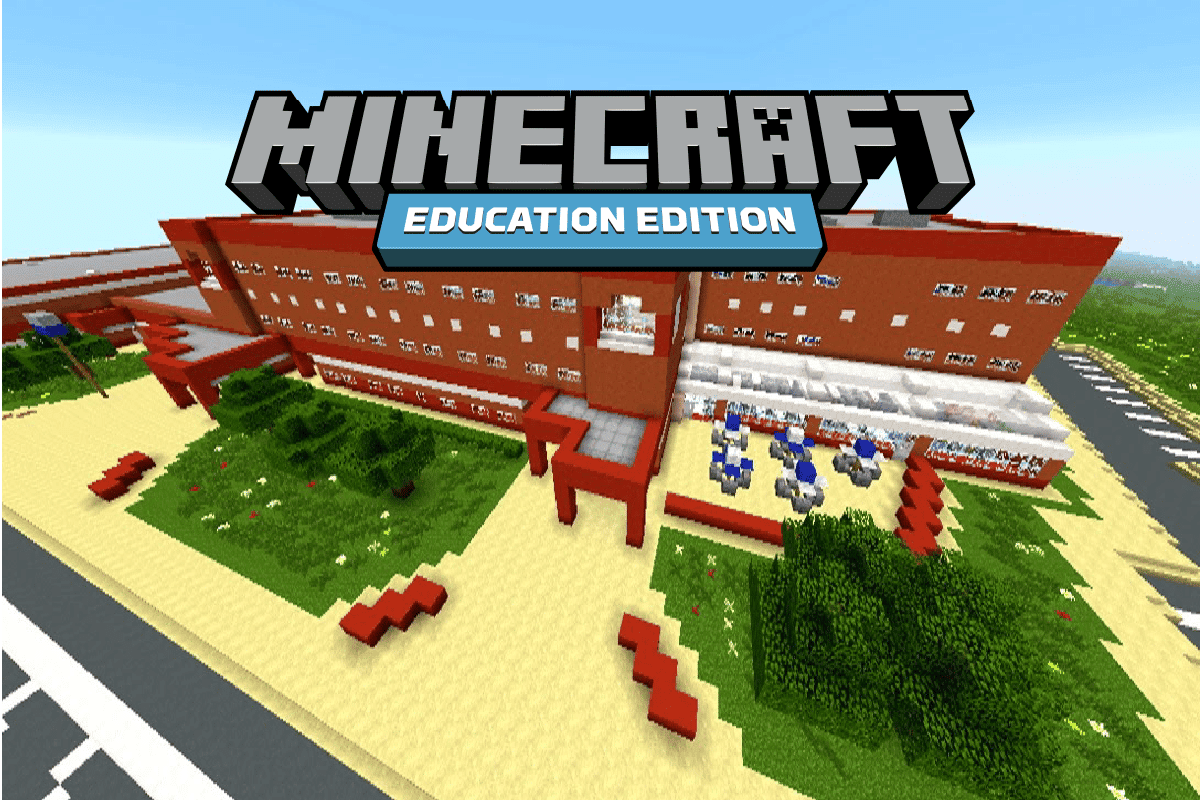
Съдържание
Как да деблокирате Minecraft в училище
Забележка: Преди да продължите с тази статия, моля, имайте предвид, че въпреки че има начини да играете Minecraft в училище или на работното място, има причина институцията да е блокирала достъпа до него за служителите/учениците. Ако бъдете хванати да използвате игра Minecraft или друга игра, може да понесете дисциплинарни действия от институцията.
Метод 1: Изтеглете от официалния уебсайт
Училищата блокират предимно магазина за приложения, в който се изтегля играта Minecraft. За да деблокирате училищните компютри на Minecraft, можете да изтеглите приложението през уебсайта, приложението може да бъде изтеглено.
1. Посетете Minecraft официален сайт.
2. Щракнете върху ВЗЕМЕТЕ MINECRAFT, за да изтеглите приложението.
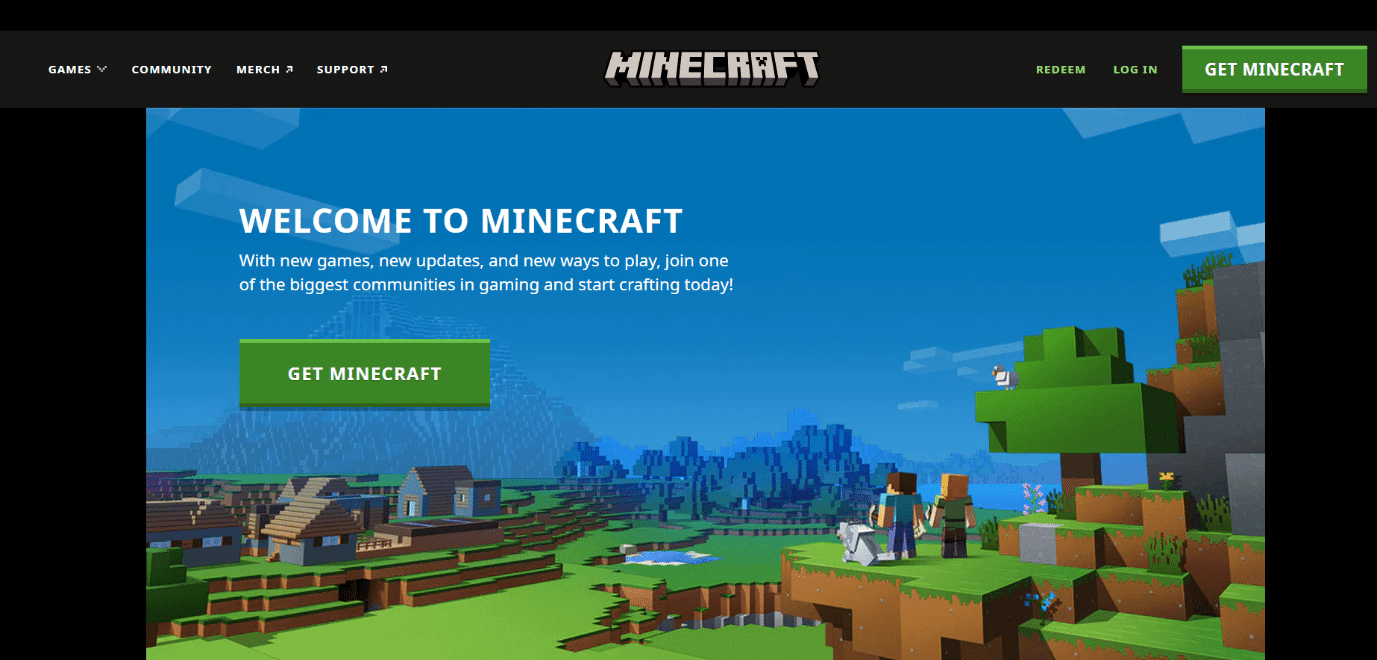
Метод 2: Използвайте HTTPS вместо HTTP
Minecraft.net може да бъде блокиран от HTTP, но повечето блокери на уебсайтове не правят разлика между HTTPS и HTTP. В този случай можете да добавите буква S в URL адреса, за да деблокирате minecraft училище.
1.Отидете на Minecraft.net.
2. Ако не можете да получите достъп до уебсайта, щракнете върху адресната лента в горната част на уеб браузъра и добавете буквата S в HTTP и натиснете клавиша Enter. 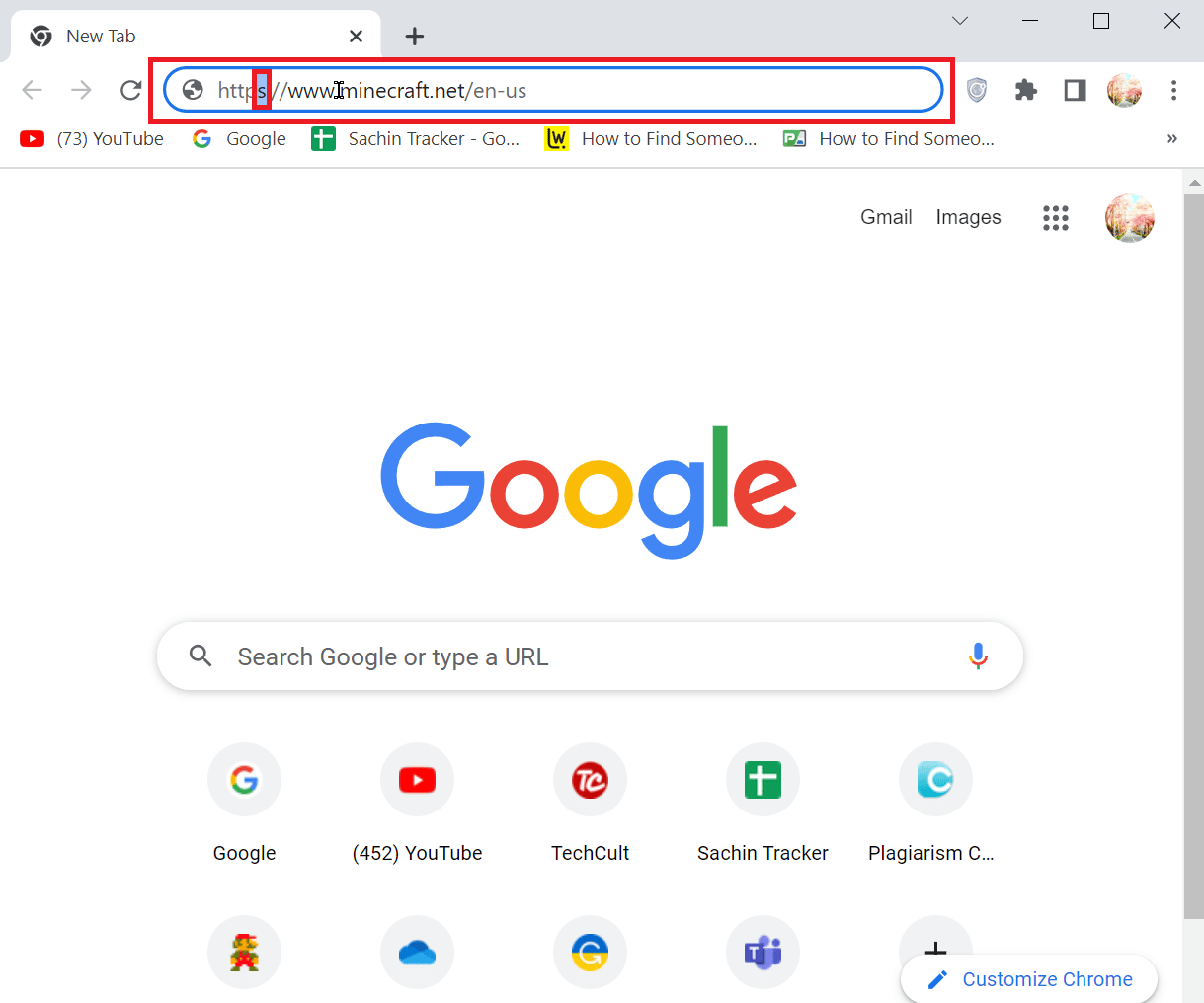
Метод 3: Използвайте Tor Browser
Можете да изтеглите браузъра tor, ако компютърът ви в училище го позволява. Ако не можете да изтеглите браузъра Tor, можете да го заредите на USB диск и да го използвате на училищния компютър.
1. Браузърът Tor криптира трафика и връзката чрез изтеглянията, така че никоя информация не може да бъде намерена от външен източник.
2. Инсталирайте Tor браузъри щракнете върху Изтегляне за Windows или Изтегляне на браузър Tor, за да изтеглите.
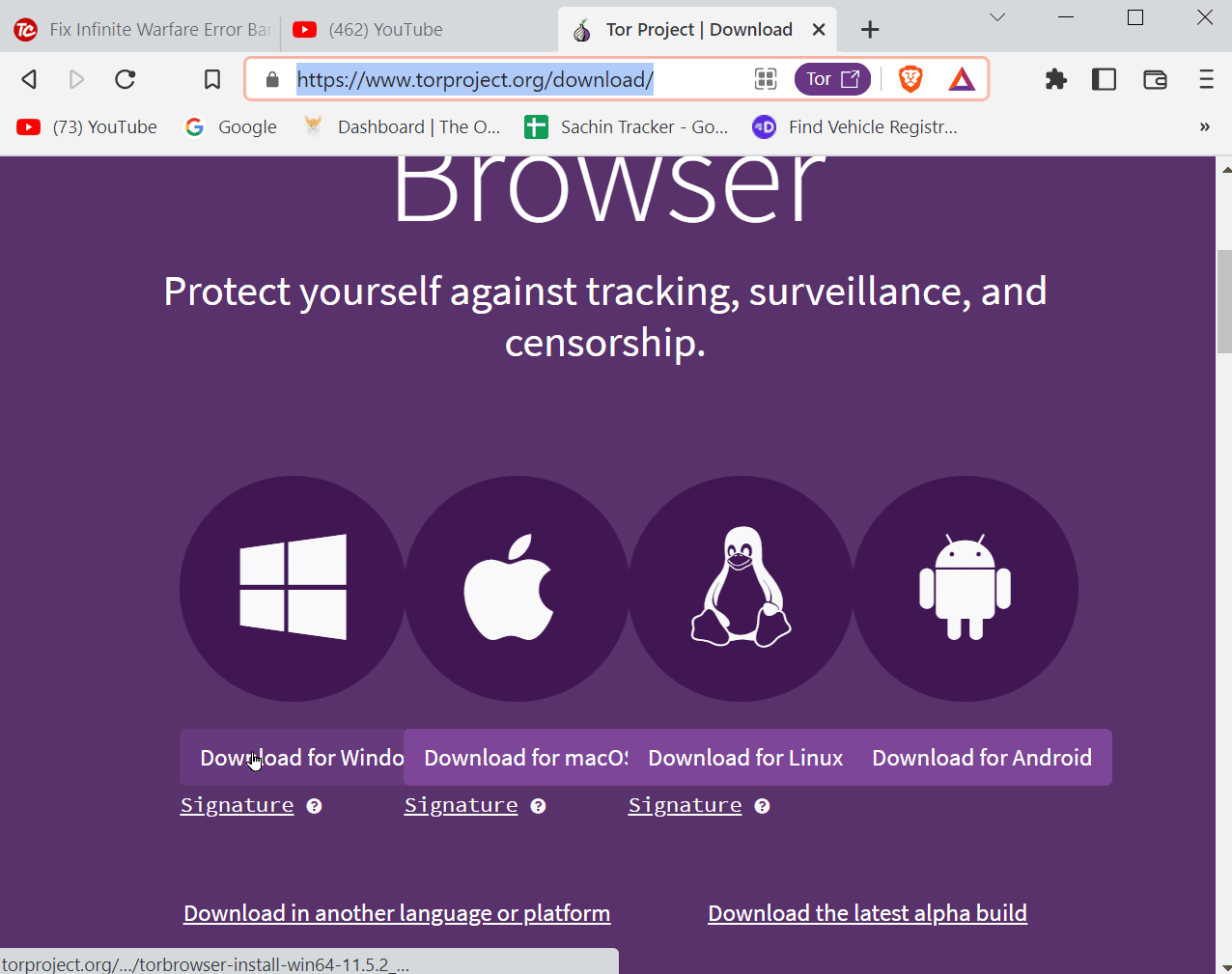
3. Ако вашето училище позволява изтегляне, изтеглете и инсталирайте браузъра Tor.
4. Ако не, тогава трябва да копирате инсталирана версия на версията на Tor на външен USB
5. Местоположението за инсталиране по подразбиране е C:UsersUsernameDesktopTor Browser.
6. Поставете USB устройството в училищния компютър и отворете браузъра.
7. Сега потърсете Minecraft в браузъра и изтеглете играта.
Метод 4: Опитайте VPN
Повечето блокове могат да бъдат смекчени с помощта на VPN. Това е полезно, тъй като VPN не регистрира никаква история и също така ще запази самоличността на IP адреса различна. Използването на VPN също не регистрира дейността по изтегляне на Minecraft, така че е лесно да използвате Minecraft в училищни помещения. Можете да използвате безплатен VPN, ако не можете да платите цена за премиум приложение. Имайте предвид, че ако използвате безплатен VPN, сте склонни да бъдете атакувани от хакери, тъй като платформата е безплатна и връзката не е много сигурна. Въпреки това трябва да изчакате връзката да бъде успешна, тъй като няма активирани толкова много безплатни VPN връзки.
Можете да изпробвате споменатите по-долу премиум VPN приложения, за да деблокирате Discord или Minecraft на училищен компютър.
1. NordVPN
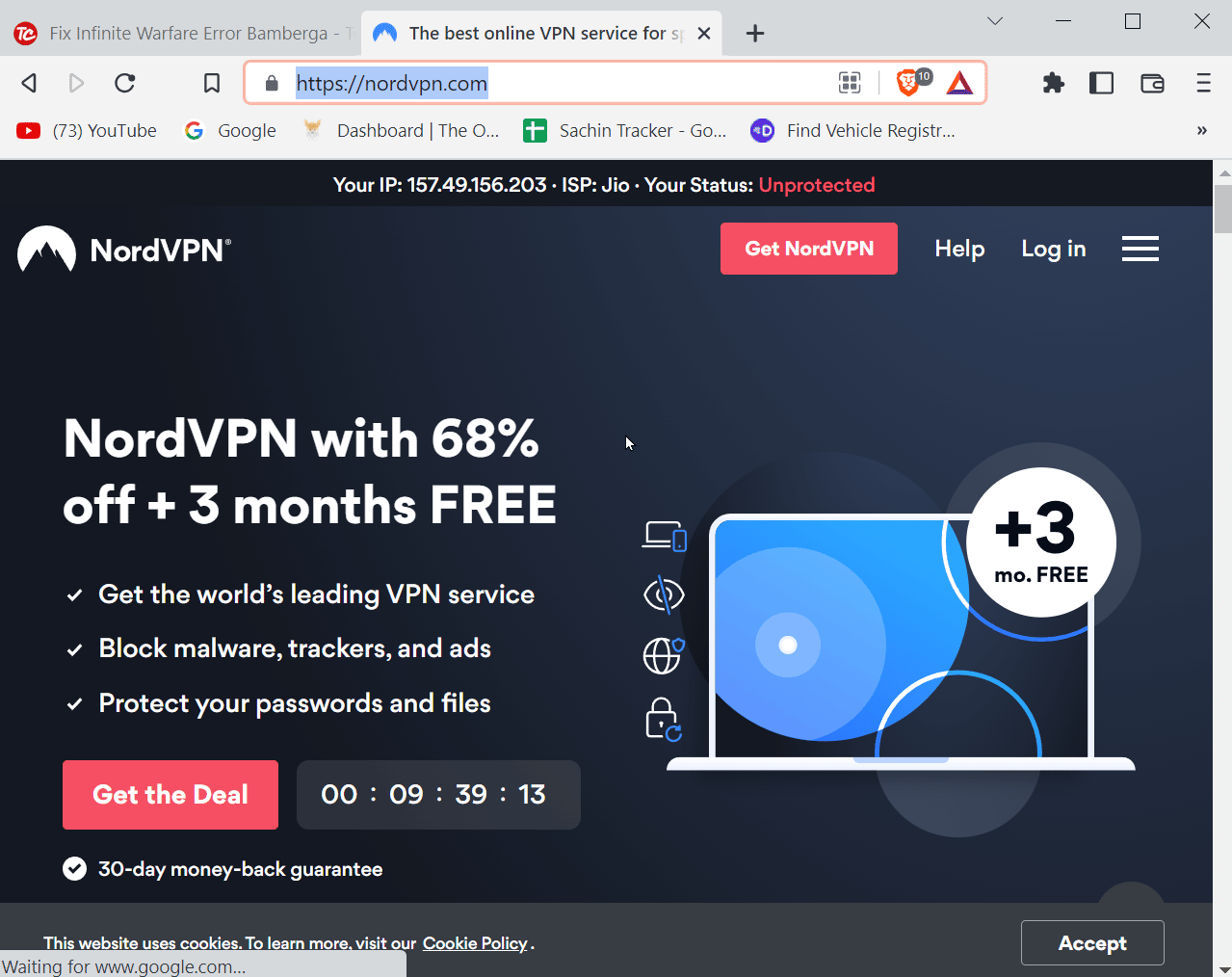
NordVPN е премиум VPN с огромно количество предимства, включително без ограничение на честотната лента, без ограничения върху P2P трафика и всички тези съоръжения с 256-битово AES криптиране.
- Не позволява ненужен трафик и не регистрира честотна лента. Това е добре, защото не регистрира активността.
- Особено най-добре е в сценарии, когато използването на VPN е необходимо за множество устройства.
- Той също така пуска често предлаган план, в който потребителят може да спести тонове само като се абонира за него.
2. Експресна VPN
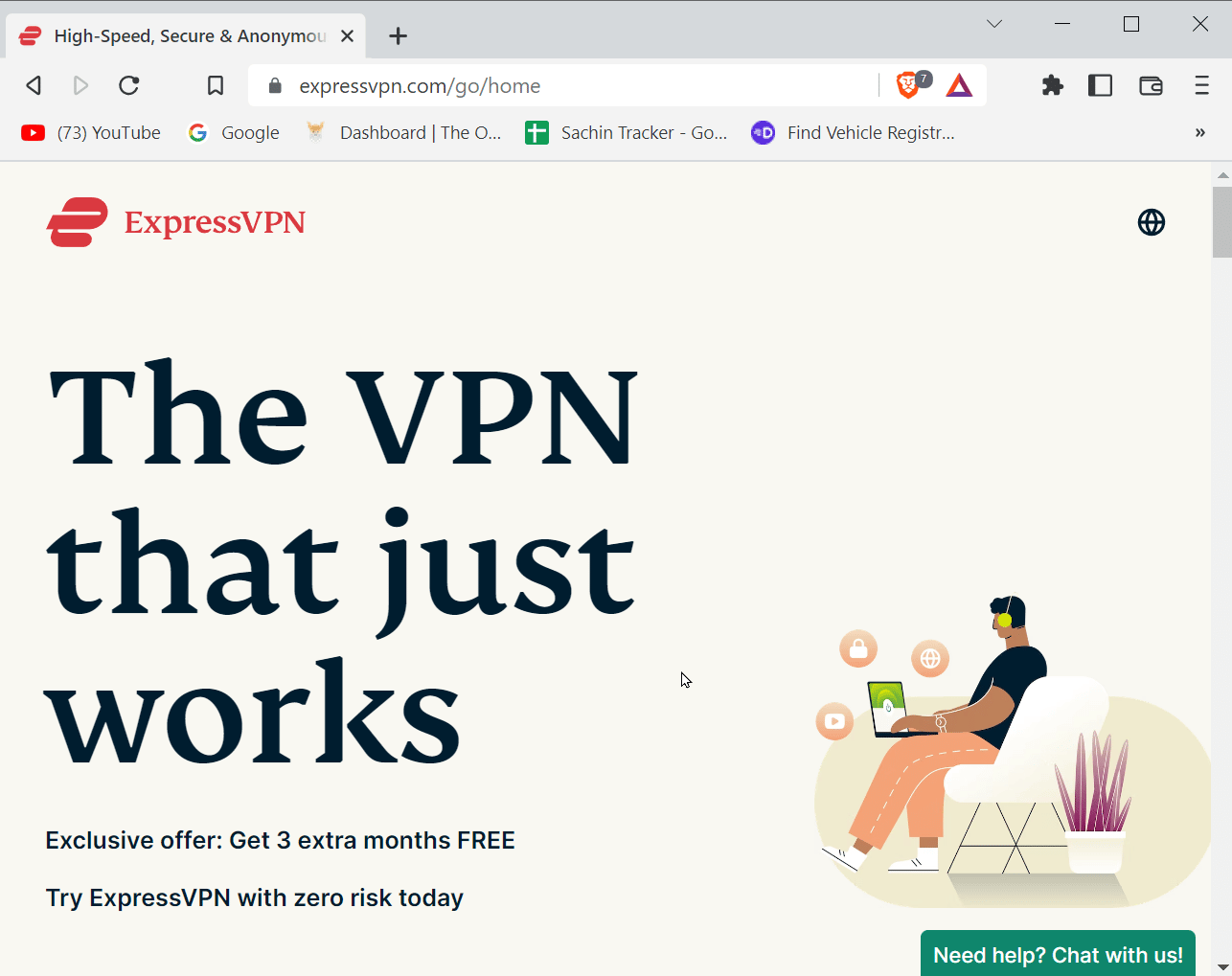
Експресна VPN осигурява супер бърза скорост, когато се използва като VPN. ExpressVPN е добре познат и най-надежден VPN, присъстващ на днешния пазар.
- Съобщава се, че покрива повече от 2500 сървъра в 94 различни страни.
- Той осигурява висококачествено и високоскоростно VPN изживяване.
- Той използва 256-битово криптиране за най-високо ниво на защита от всеки, който подслушва вашия интернет.
3. SurfShark
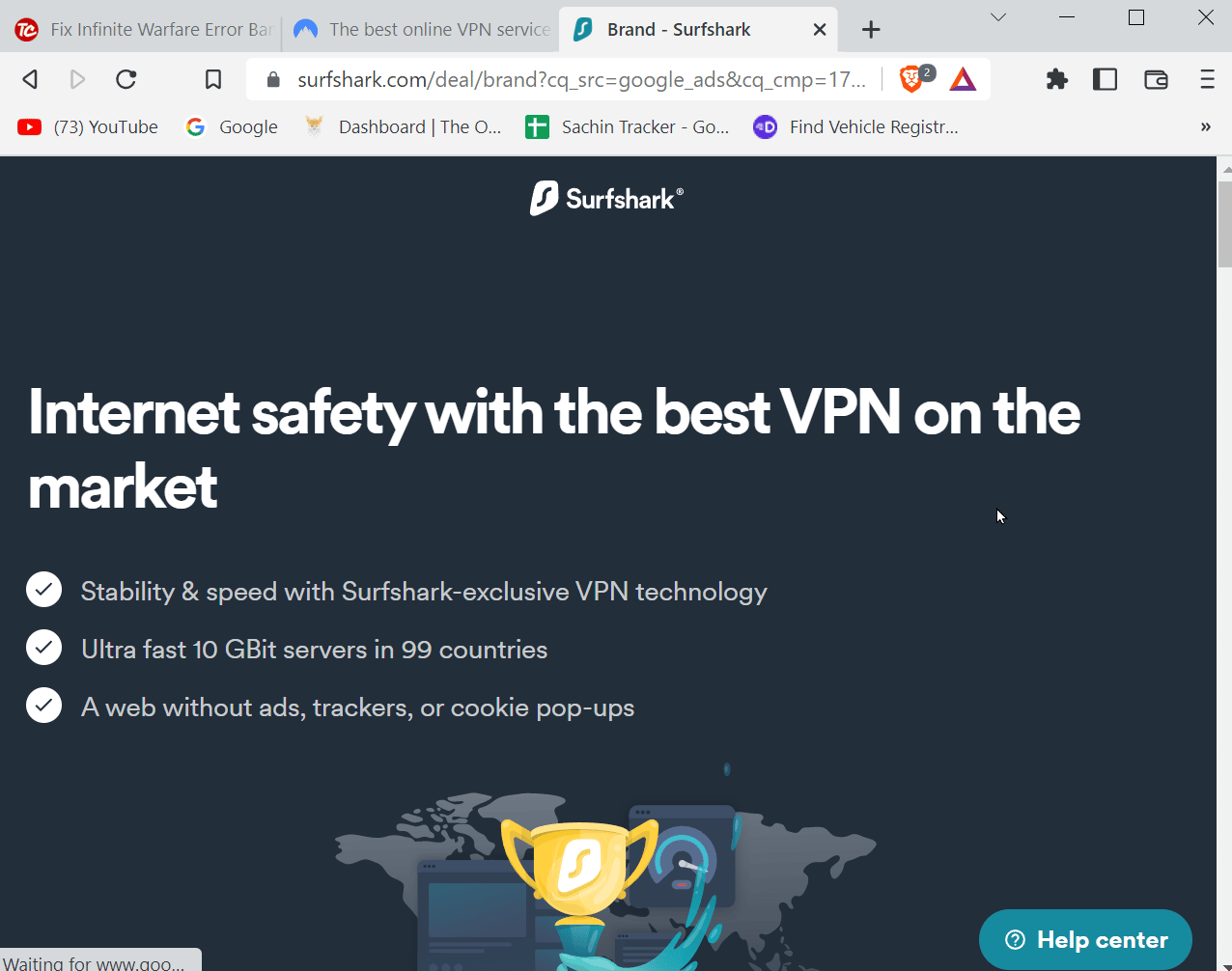
SurfShark е VPN, използван най-добре за игрови цели. С повече от 3000 сървъра по целия свят. SurfShark също има 256-битово криптиране.
- Предлага най-евтините цени за използване на VPN.
- Над 10 гигабита в 99 държави, връзката ви няма да бъде прекъсната, ако сте в сървър.
Метод 5: Използвайте уебсайта MCVersions.net
Уебсайтът MCVersions.net е външен уебсайт за изтегляне на различни версии на приложението Minecraft, но това не е официален уебсайт. Този уебсайт не е блокиран предимно от традиционни блокери и може да изтегли Minecraft, без да посещава официалния уебсайт. Това също е подходящо, ако minecraft не е блокиран от училището.
1. Навигирайте до MCVersions.net сайт.
2. Щракнете върху изтегляне в секцията СТАБИЛНИ ИЗДАНИЯ до НАЙ-НОВАТА ВЕРСИЯ.
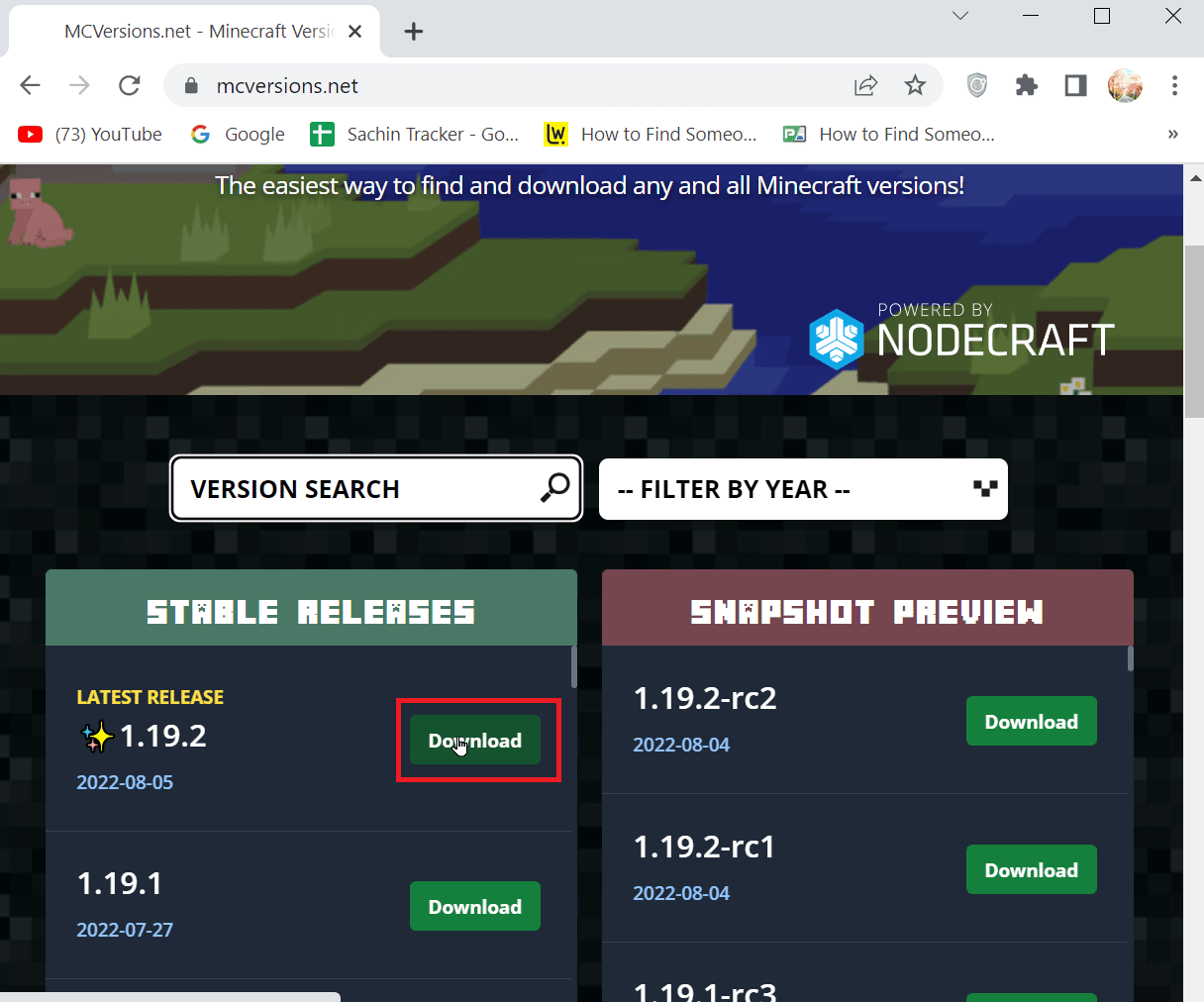
Метод 6: Копирайте файлове с игри на вашия USB и играйте
Този метод е удобен за използване, когато компютърът, на който се опитвате да играете играта, ограничава интернет връзката. Това може да бъде проблематично, тъй като е необходима интернет връзка, за да изтеглите играта, това ще бъде подходящо за Minecraft деблокиран в училище без изтегляне. В този сценарий можете да опитате да изтеглите играта на външно устройство като USB и да го свържете към компютъра, за да обработите Unblock Minecraft School.
1. Първо намерете файловете на играта на вашия компютър, като местоположението по подразбиране е C:UsersUsernameAppDataMinecraft.
2. Ако имате затруднения при намирането на инсталационната папка, можете да намерите инсталационната папка чрез диалоговия прозорец Изпълнение.
2А. Едновременно натиснете клавишите Windows + R и въведете %appdata% и натиснете клавиша Enter.
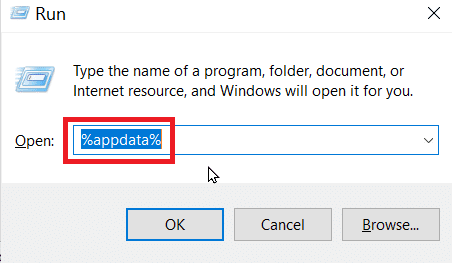
2B. След като намерите директорията на играта, копирайте я на вашето USB устройство.
3. Сега го свържете към училищния компютър и го пуснете от USB.
Метод 7: Променете настройките на защитната стена
Ако можете да промените настройките на защитната стена, тогава е възможно да заобиколите ограниченията за съдържание. Следвайте стъпките по-долу, за да направите това.
1. Натиснете клавиша Windows, въведете Control Panel и щракнете върху Open.
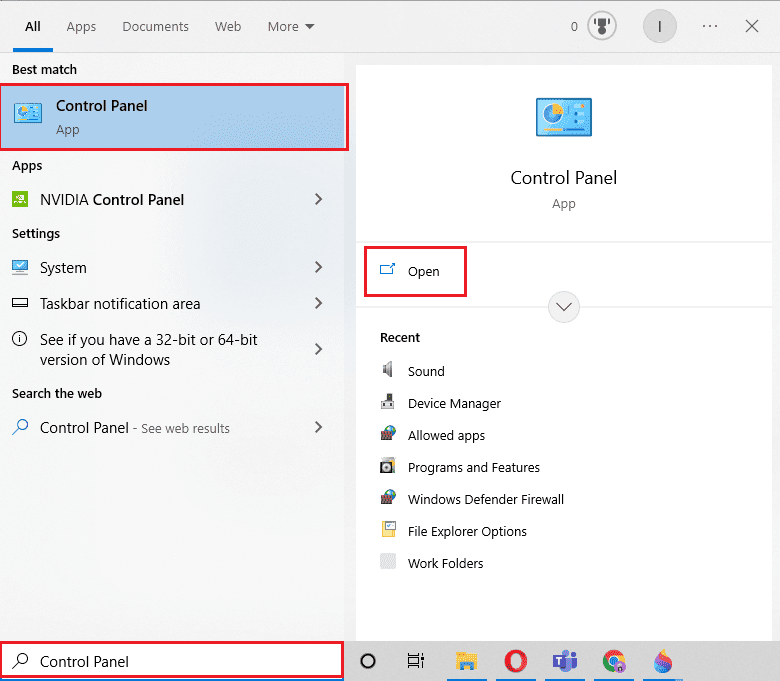
2. Задайте Преглед по > Категория, след което щракнете върху Система и сигурност.
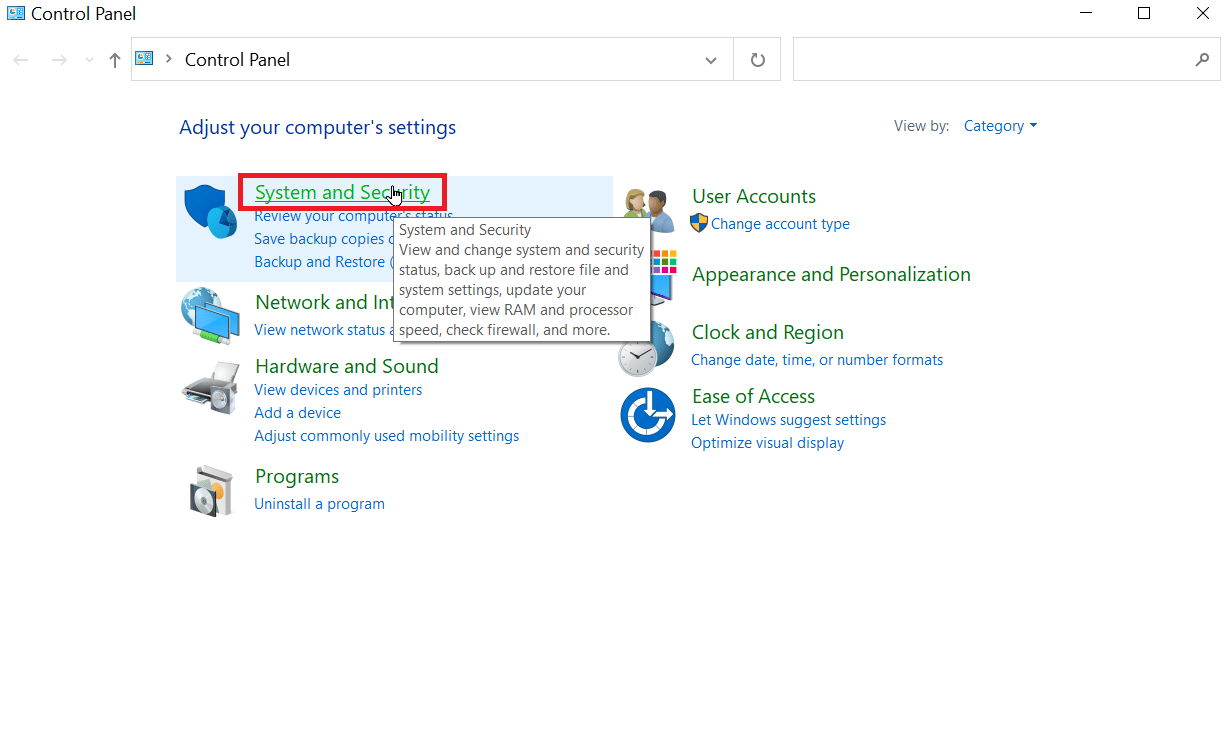
3. Щракнете върху защитната стена на Windows Defender.
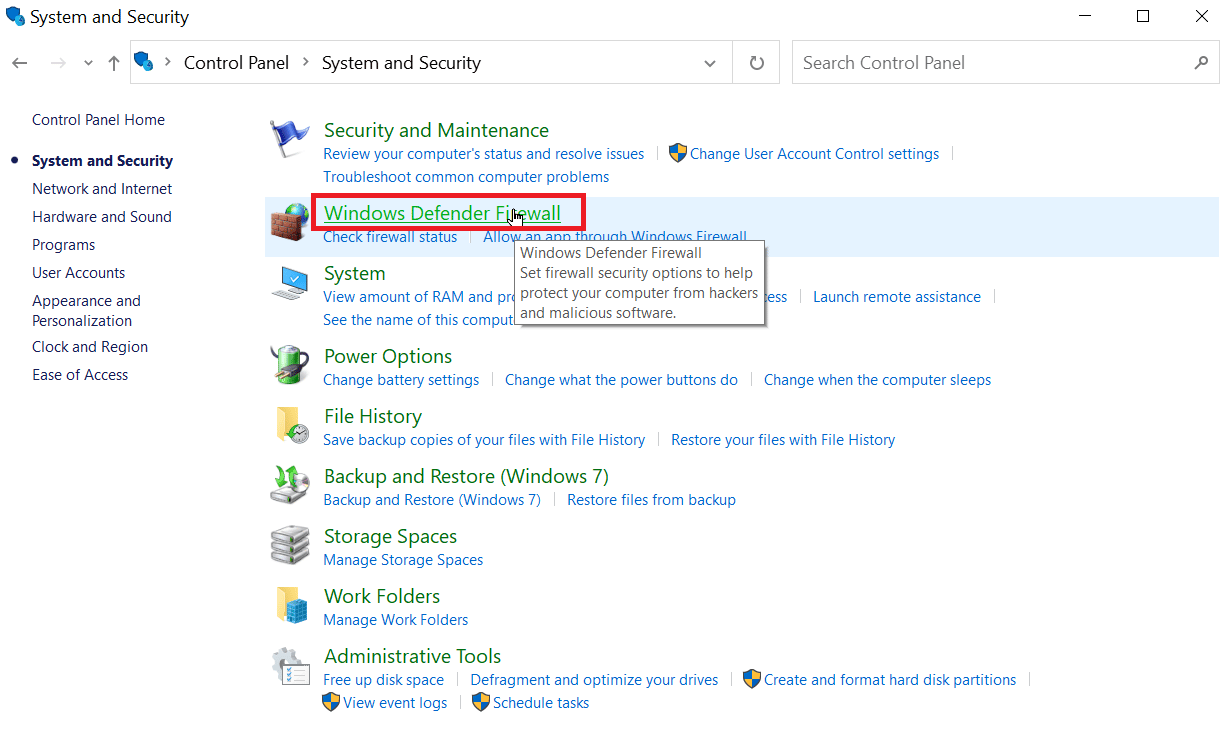
4. Сега в левия панел щракнете върху Разрешаване на приложение или функция през защитната стена на Windows.
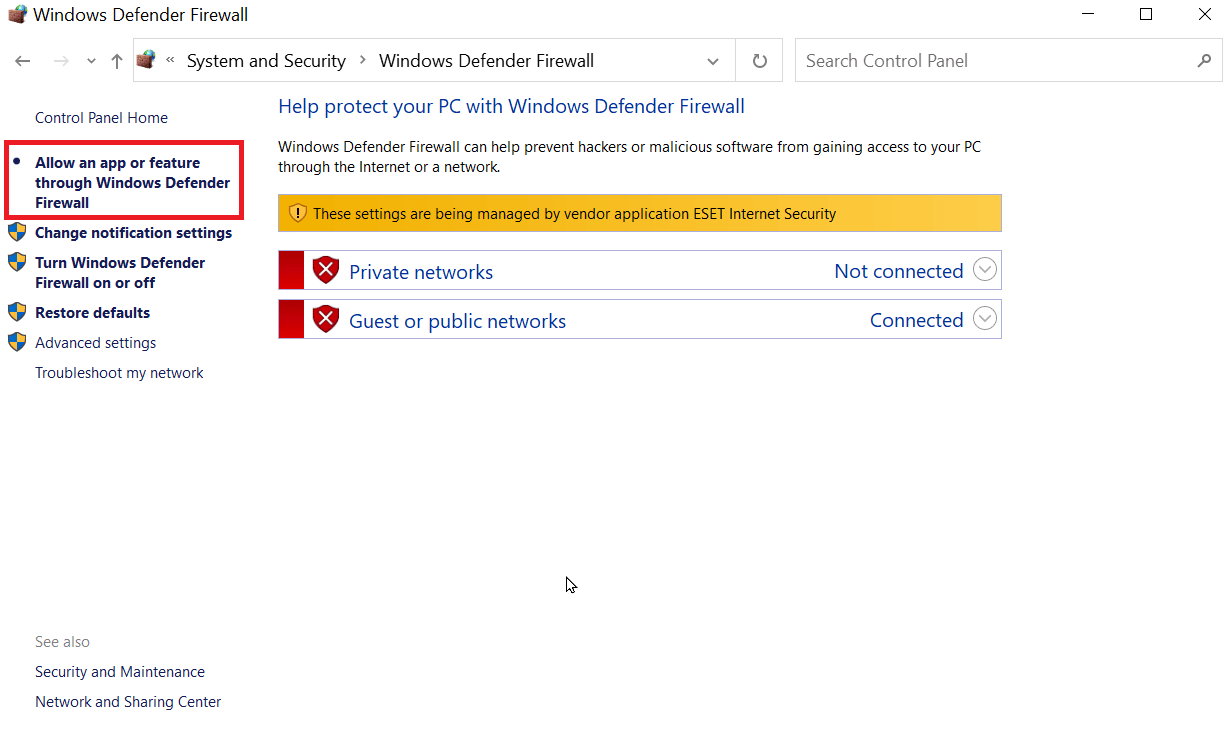
5. Щракнете върху бутона Промяна на настройките.
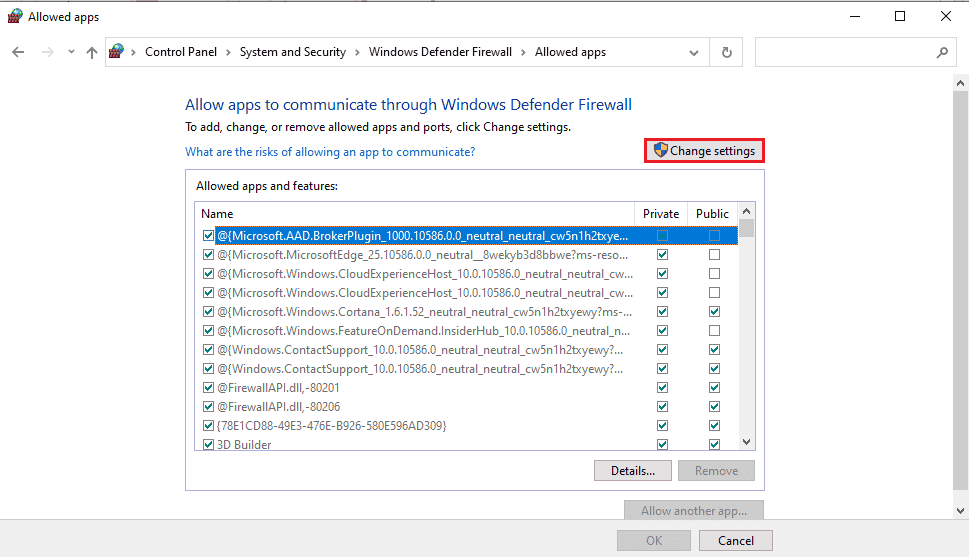
6. Сега ще се покаже списък с програми, намерете стартовия панел на Minecraft и след това се уверете, че сте махнали отметката от квадратчето вдясно от програмата.
7. Премахнете отметките от квадратчетата за частно и публично и щракнете върху бутона OK, за да потвърдите.
Това ще позволи на Windows разрешение да използва през защитната стена. Имайте предвид, че когато извършвате деблокиране на училище Minecraft, това може да нулира деблокирането всеки ден, така че може да се наложи да правите това всеки път.
Метод 8: Извършете пренасочване на порт
Ако нямате достъп до уебсайта на Minecraft, тогава можете да опитате пренасочване на портове, за да деблокирате училищния компютър на Minecraft.
1. Натиснете клавиша Windows, въведете Google Chrome, след което щракнете върху Отваряне.
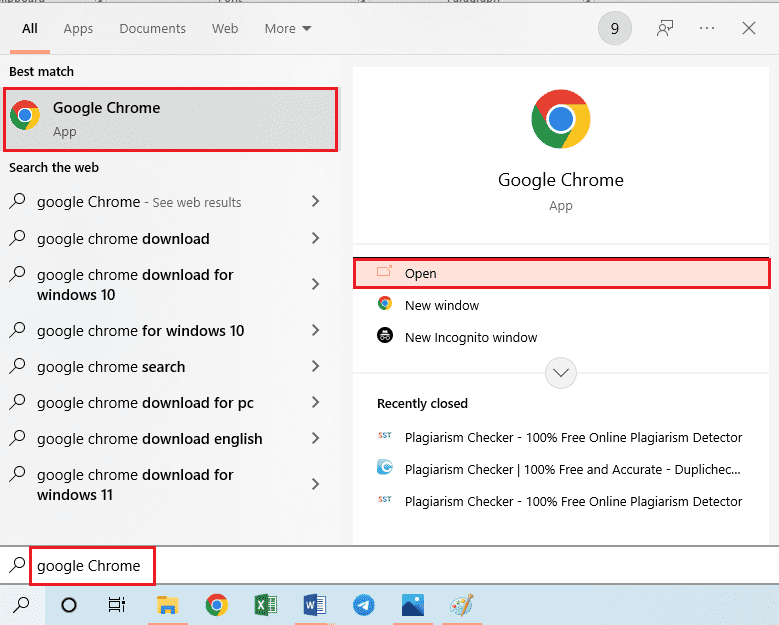
2. Въведете IP адреса на рутера в URL лентата на браузъра.
3. Влезте с потребителско име и парола.

4. Сега променете порта в IP настройките.
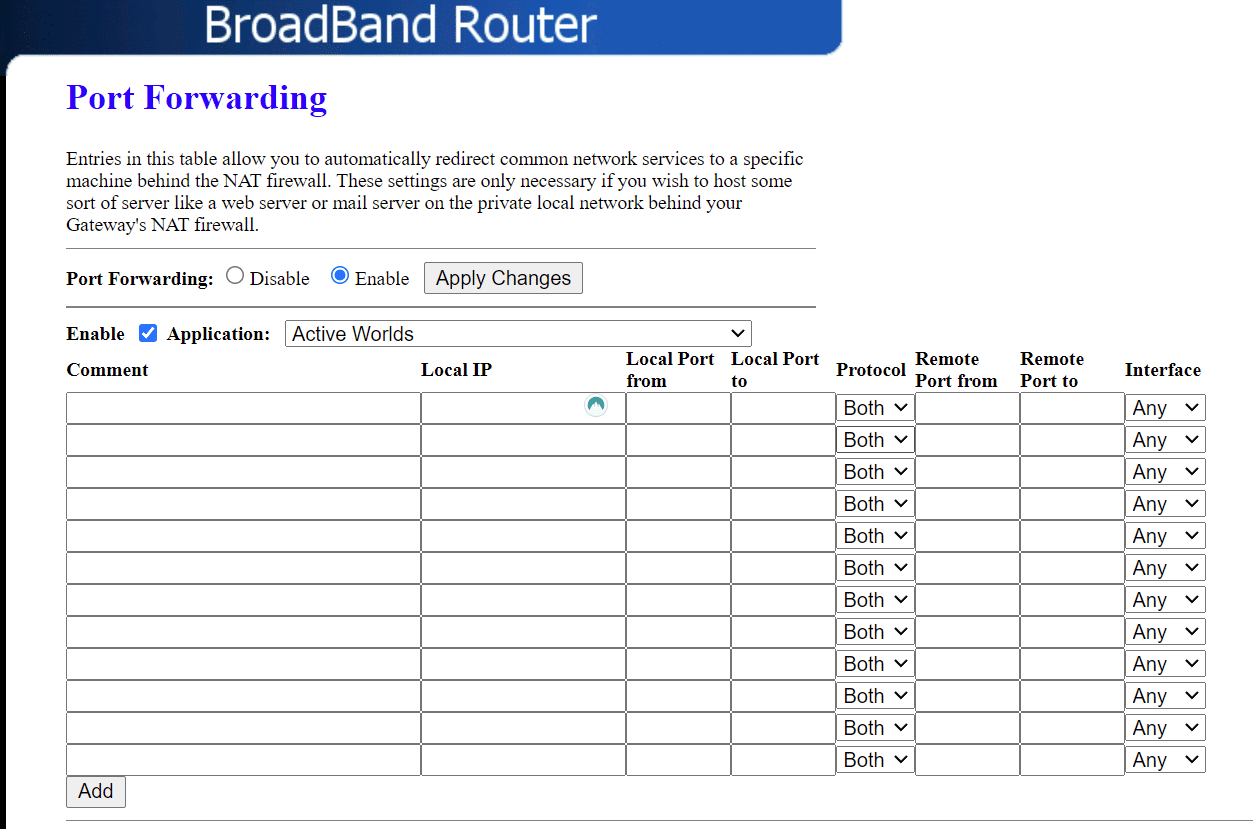
5. Minecraft обикновено използва порт 25565, в секцията за пренасочване на портове въведете порт 25565, това ще ви позволи да получите достъп до уебсайта на Minecraft, без да бъдете блокирани.
6. Накрая запазете промените, направени в браузъра.
7. Сега рестартирайте компютъра и вижте дали Minecraft е деблокиран.
Често задавани въпроси (ЧЗВ)
Q1. Може ли Minecraft да се играе в браузър?
Отг. Да, можете да играете Minecraft в уеб браузър, но имайте предвид, че това е класическа версия и малко изостава в браузъра. Освен това има силно ограничени функции в сравнение с пълната версия на играта.
Q2. Мога ли да запазя и играя Minecraft world на компютъра?
Отг. Minecraft винаги запазва своите файлове за запис на локално място. Ако сте в училищните помещения, локалното запазване на твърдия диск може да е деактивирано. Въпреки това, ако можете да изтеглите Minecraft в помещенията на училището, можете да настроите сървър, който можете да използвате, за да играете на различни компютри. Ако имате компютър, можете да се свържете с този сървър през вашия компютър.
Q3. Можем ли да използваме безплатен VPN за достъп до Minecraft?
Отг. Да, със сигурност можете да използвате безплатен VPN за достъп до Minecraft. Въпреки това, сигурността, която предлага в сравнение с премиум платената VPN, е по-малка и може да има проблеми с производителността и скоростта на интернет, докато я използвате. Освен това съществуват повишени рискове от атаки от хакери, тъй като безплатните VPN мрежи обикновено не се модерират толкова, колкото платените премиум VPN мрежи. Може също да има проблеми със сървъра, когато се опитвате да се свържете със сървър.
Q4. Как мога да играя Minecraft в моето училище?
И. Най-лесният начин да играете Minecraft в училищни помещения е чрез използването на надежден VPN. VPN маскира IP адреса и може да ви позволи да играете Minecraft на училищния компютър.
Q5. Мога ли да получа забрана за Minecraft за използване на VPN?
Отг. Minecraft понякога забранява играчи, които използват VPN, тъй като има съобщения за използване на фалшиви акаунти за тормоз, което създава проблеми. Но тези проблеми могат да бъдат смекчени чрез използване на VPN от най-високо ниво.
Q6. Как да използвате безопасно VPN?
Отг. Безопасен начин за използване на VPN е използването на премиум VPN. Тези VPN мрежи са много трудни за намиране от всеки и има много по-малък риск да бъдат забранени.
***
Надяваме се, че горната статия за това как да деблокирате Minecraft в училище е била полезна и сте успели да играете Minecraft на училищния компютър. Ако имате някакви предложения и/или въпроси, моля, не се колебайте да ги напишете в секцията за коментари.